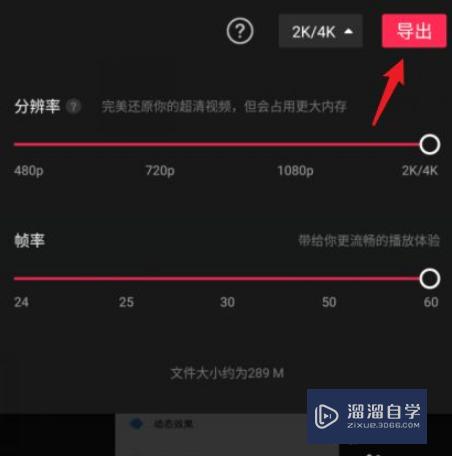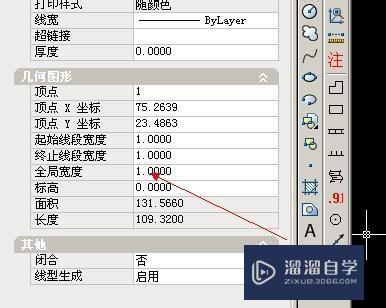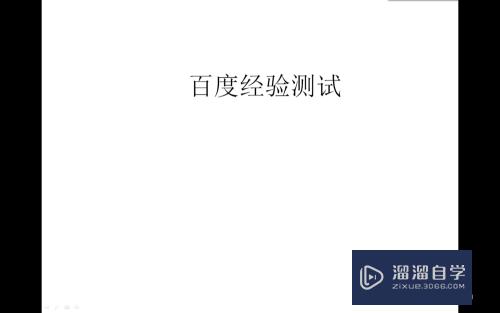CAD怎样移动实体面(cad怎么移动界面快捷键)优质
CAD是一款自动计算机辅助设计软件。可以用于绘制二维制图和基本三维设计。在进行三维建模的时候。很多小伙伴会进行模型的移动。那么CAD怎样移动实体面?小渲这就来操作给大家看看。
如果您是第一次学习“CAD”那么可以点击这里。免费观看CAD最新课程>>
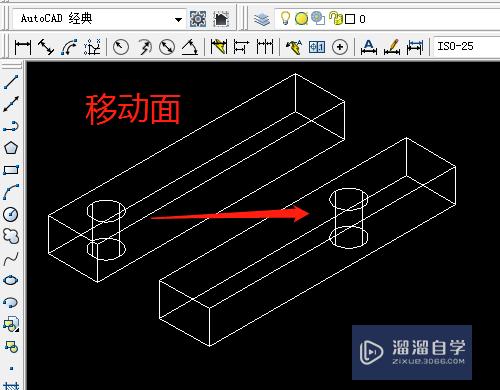
工具/软件
硬件型号:机械革命极光Air
系统版本:Windows7
所需软件:CAD2007
方法/步骤
第1步
1.双击打开桌面上的AutoCAD 2007软件。
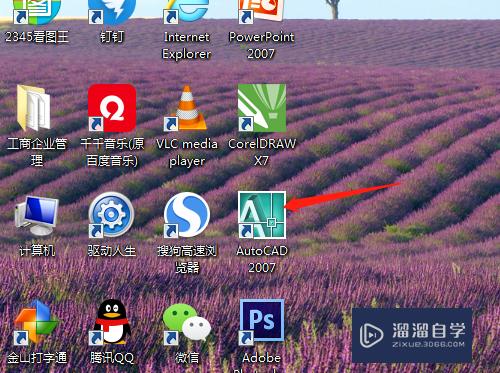
第2步
2.在西南等轴测中进行实体绘制。尺寸是150。30。20。圆半径是8。
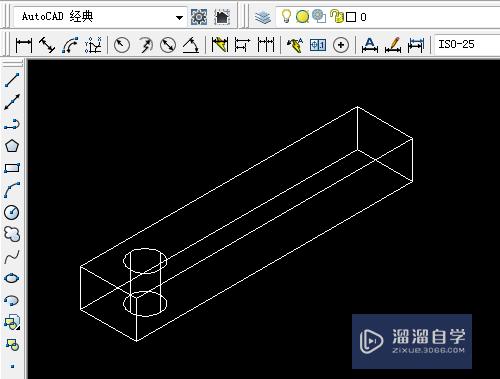
第3步
3.修改菜单→实体编辑→移动面。
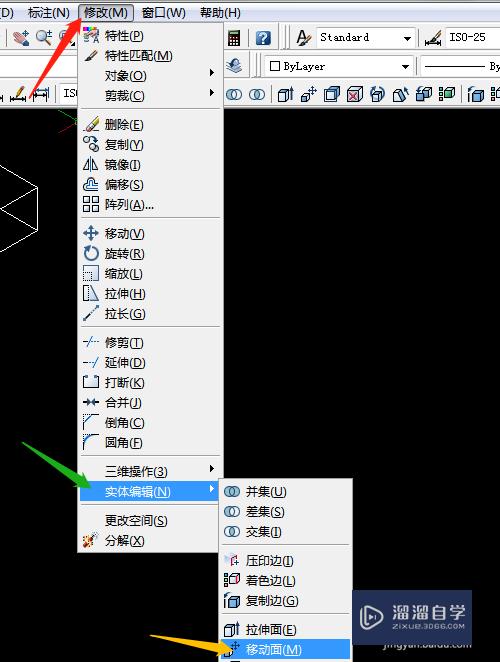
第4步
4.选择面单击选定圆。是虚线表示已选定。
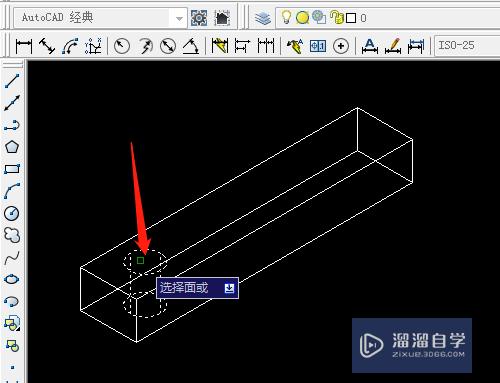
第5步
5.提示指定基点。选定圆心。指定位移的第二个点。移动鼠标向右输入80确定。
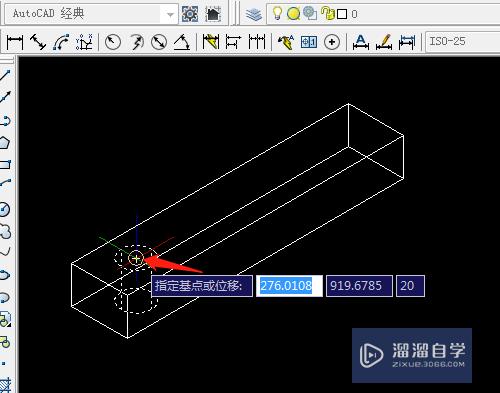
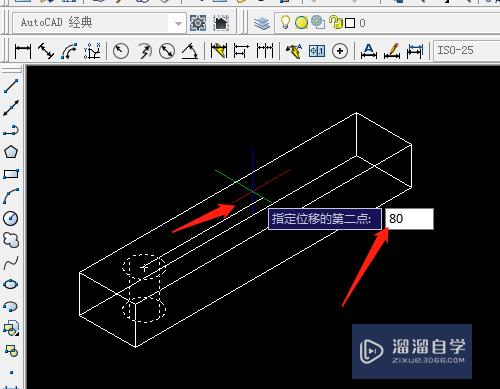
第6步
6.已移动位置。弹出的选项按两次空格键确定即可。
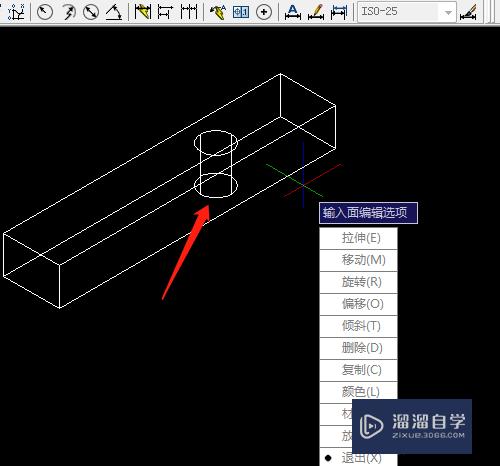
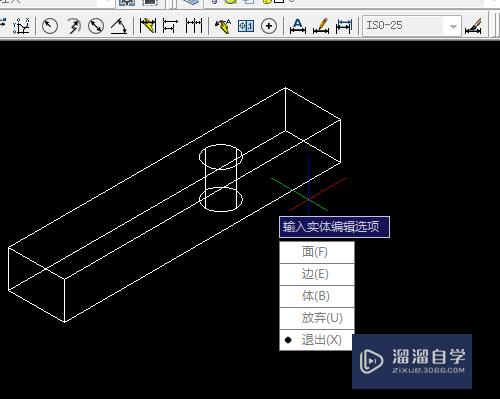
以上关于“CAD怎样移动实体面(cad怎么移动界面快捷键)”的内容小渲今天就介绍到这里。希望这篇文章能够帮助到小伙伴们解决问题。如果觉得教程不详细的话。可以在本站搜索相关的教程学习哦!
更多精选教程文章推荐
以上是由资深渲染大师 小渲 整理编辑的,如果觉得对你有帮助,可以收藏或分享给身边的人
本文标题:CAD怎样移动实体面(cad怎么移动界面快捷键)
本文地址:http://www.hszkedu.com/70412.html ,转载请注明来源:云渲染教程网
友情提示:本站内容均为网友发布,并不代表本站立场,如果本站的信息无意侵犯了您的版权,请联系我们及时处理,分享目的仅供大家学习与参考,不代表云渲染农场的立场!
本文地址:http://www.hszkedu.com/70412.html ,转载请注明来源:云渲染教程网
友情提示:本站内容均为网友发布,并不代表本站立场,如果本站的信息无意侵犯了您的版权,请联系我们及时处理,分享目的仅供大家学习与参考,不代表云渲染农场的立场!